Um den internen Speicher Ihres Handys zu sparen, wird es eine gute Idee, die Bilder von Samsung Handy auf Tablet zu übertragen. Dafür zeigen wir Ihnen hier die schnellen Tipps und dann kopieren Sie die Fotos vom Samsung Handy einfach auf Tablet.
Nicht verpassen
Fotos vom Samsung Smartphone auf PC übertragen (drahtlos oder über USB) (opens new window)
Teil 1: Bilder von Samsung Handy auf Tablet übertragen mit Kabel
# Datei-Explorer am PC
Mithilfe vom Datei-Explorer des Windows-PCs können Sie über den passenden USB-Kabel einfach die Fotos von Samsung Handy auf Tablet übertragen. Dafür sollen Sie diese zwei Geräte gleichzeitig mit dem Computer verbinden und dann die Dateien in das Zielgerät importieren.
Schritt 1: Verbinden Sie das Samsung Galaxy Handy und Tablet mit dem PC über die entsprechenden USB-Kabeln.
Schritt 2: Gehen Sie zu Dieser PC und dann klicken Sie auf das Samsung Handy.
Schritt 3: Öffnen Sie den DCIM-Ordner und dann kopieren Sie die erwünschten Bilder zum Importieren auf das Tablet.
Schritt 4: Gehen Sie zurück zu dem Datei-Explorer und tippen Sie auf das Tablet.
Schritt 5: Fügen Sie die kopierten Bilder in den erwünschten Ordner des Tablets ein.
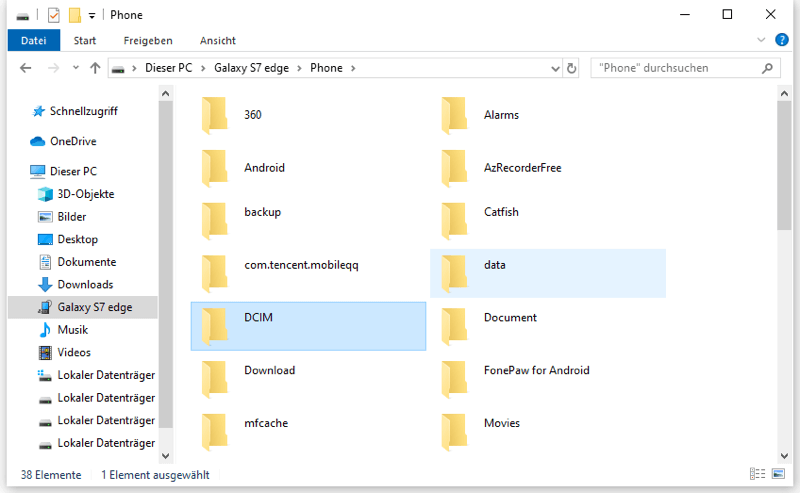
Pro:
- Ohne zusätzliche Software oder App auf dem Handy ermöglicht die Übertragung der Bilder.
- Alle lokalen Fotos aus verschiedenen Alben in der Galerie lassen sich auch übertragen.
Con:
- Wegen der gleichen Verbindung zwischen PC und zwei Geräte wird die Übertragung möglichweise instabil.
- App-Fotos werden nicht direkt in dem Datei-Explorer angezeigt, sodass man manuell die WhatsApp-Fotos und so weiter finden und exportieren.
# USB-OTG
Wenn Sie die Bilder von dem Samsung Handy auf das Tablet ohne PC übertragen möchten, kann USB-OTG Ihnen bei dem Exportieren und Importieren der Fotos helfen.
Schritt 1: Schließen Sie das Samsung Handy an das Tablet via einen USB-OTG-Kabel an.
Schritt 2: Ihr Samsung Galaxy Handy wird dann das verbundene Tablet erkennen.
Schritt 3: Wählen Sie die erwünschten Fotos aus und dann übertragen Sie die auf das Tablet.

Pro:
- Ohne PC mit nur einem kleinen Kabel können die Bilder erfolgreich aufs Tablet übertragen.
Con:
- Nicht alle Samsung Handys und Android Tablets unterstützten die Verbindung über USB-OTG.
- Wegen der Beschränkung vom USB-Anschluss auf Handy oder Tablet wird der Übertragungsprozess extrem langsam.
# DoTrans
Um die Geschwindigkeit und Stabilität der Übertragung der Bilder zu garantieren, empfehlen wir Ihnen hier die benutzerfreundliche Software FonePaw DoTrans (opens new window), um die Bilder von Samsung Handy aufs Tablet zu übertragen.
FonePaw DoTrans kann alle Fotos in dem Samsung Handy nach Alben schnell und einfach finden. Vor der Übertragung können Sie die zu übertragenden Bilder im Vorschaufenster ansehen. Außerdem unterstützt der FonePaw Datentransfer auch eine Cross-Plattform-Übertragung zwischen Android, iOS und Windows-Computer in einer 6x schnelleren Geschwindigkeit.
Folgen Sie der detaillierten Anleitung darunter, um die Bilder vom Samsung Handy aufs Tablet zu übertragen:
Schritt 1: Verbinden Sie die beiden Geräte über USB-Kabels mit dem Computer. Sobald Sie den USB-Debugging-Modus aktiviert haben, erkennt das FonePaw Programm einfach Ihre Geräte.
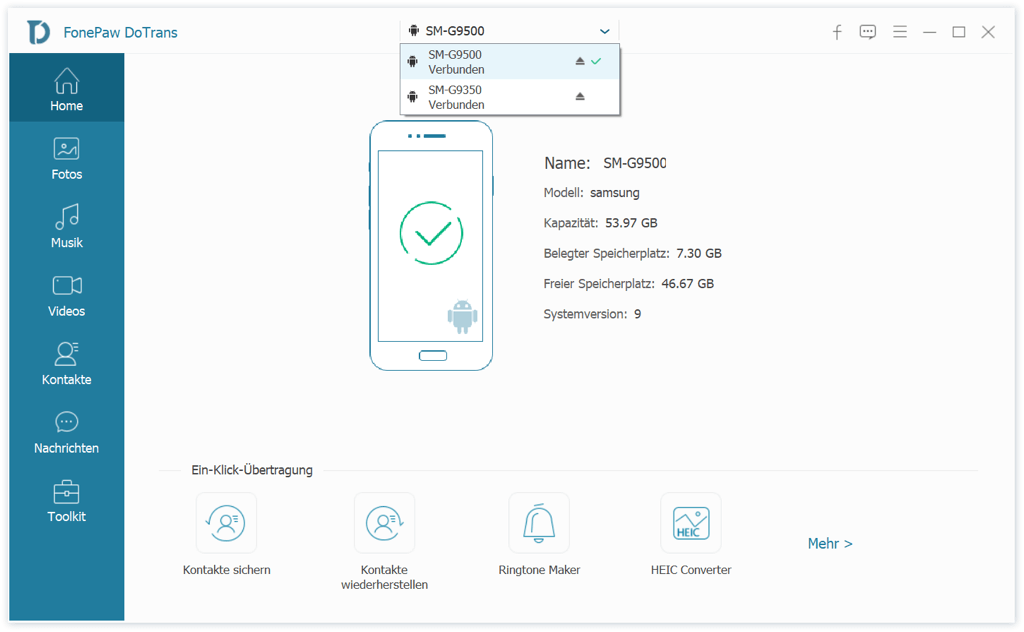
Hinweis: Um die Bilder in dem Handy-Speicher erfolgreich auszulesen, benötigt das FonePaw Programm den Zugriff auf das Samsung Handy. Nur autorisieren die nötigen Rechte durch das Pop-Up-Fenster auf dem Handy-Bildschirm.
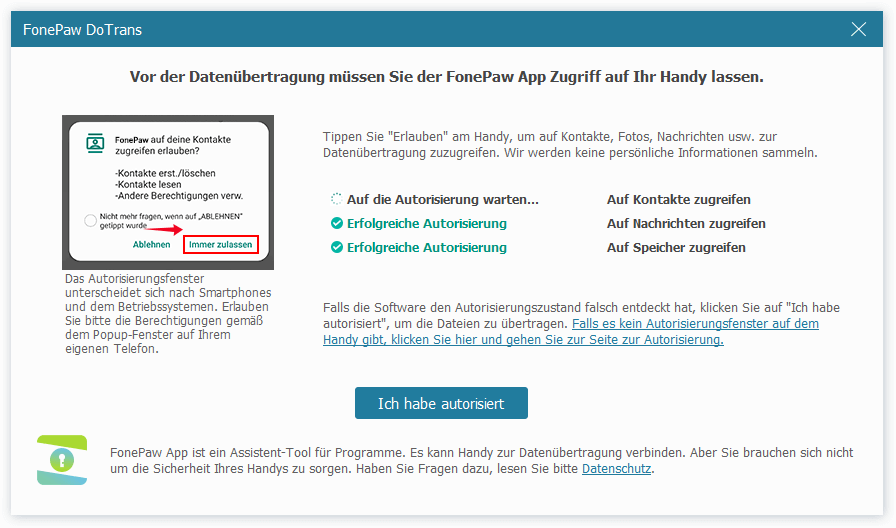
Schritt 2: Die unterstützten Dateitypen werden danach in dem linken Bereich aufgelistet, einschließlich Fotos, Kontakte, Videos und so weiter.
Schritt 3: Nun überprüfen Sie die Details der Fotos und wählen Sie die erwünschten Bilder zur Übertragung. Danach öffnen Sie das Rechtsklicksmenü und klicken Sie auf Aufs Gerät übertragen > Name des Zielgeräts.
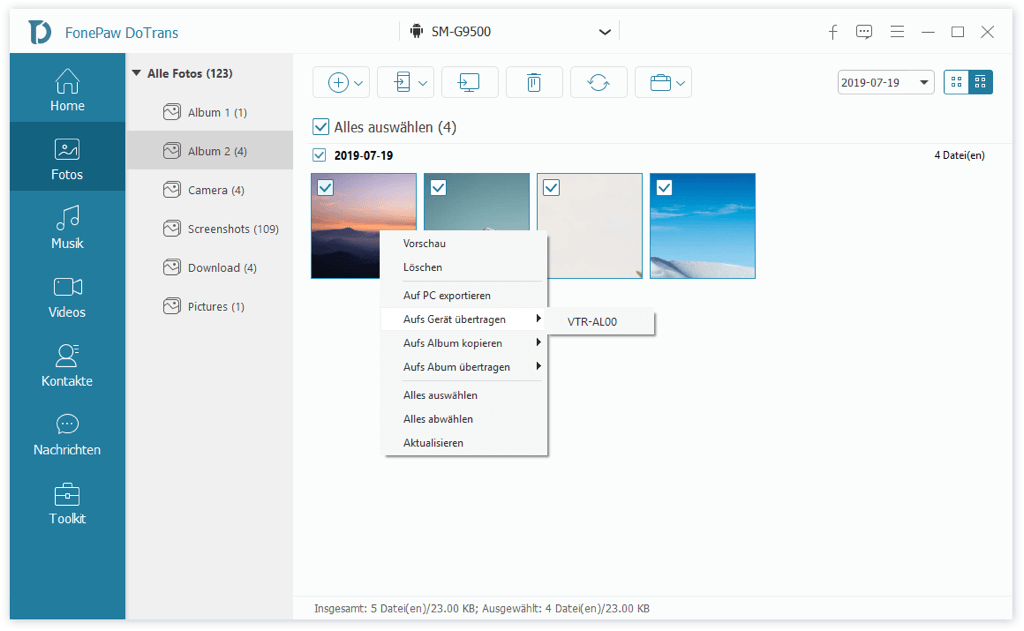
Schritt 4: Innerhalb von einigen Sekunden wird der Übertragungsprozess einfach abgeschlossen. Nur checken Sie die übertragenden Fotos auf Ihrem Tablet.
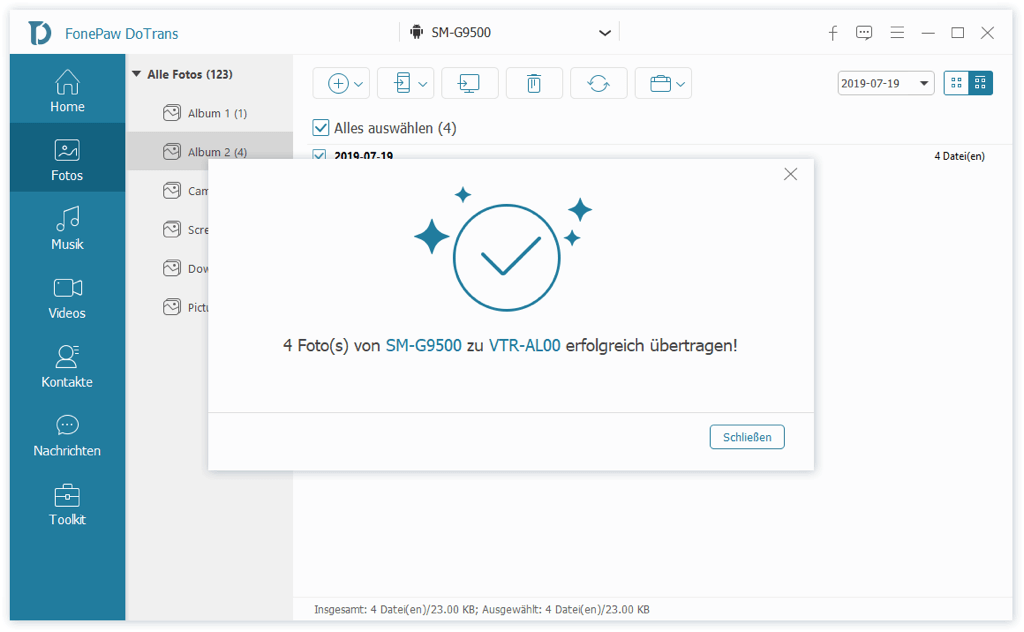
Pro:
- FonePaw DoTrans ermöglicht eine schnellere und direkte Übertragung der Bilder zwischen alle Modelle von Android Handys und Tablets auf dem Markt.
- Nach Alben werden alle Bilder in chronologischer Reihenfolge betrachten.
- Vor der Übertragung kann man die Details zuerst checken und dann nur die bestimmten Bilder bestätigen.
- Fotos werden richtig nach der Übertragung in das passenden Speicherort belegt.
Con:
- FonePaw DoTrans unterstützt jetzt noch keine Mac-Computers.
Teil 2: Bilder von Samsung Handy auf Tablet übertragen ohne Kabel
Kabellos kann man auch mit den Funktionen Bluetooth oder NFC, die schon in das meiste Handy und Tablet vorinstalliert werden, Bilder von Samsung Galaxy Smartphone auf Tablet übertragen.
# Bluetooth:
Schritt 1: Aktivieren Sie die Bluetooth Funktion auf Ihr Samsung Handy und Tablet.
Schritt 2: Koppeln Sie diese beiden Geräte miteinander in den Einstellungen.
Schritt 3: Gehen Sie zu Galerie und dann öffnen Sie das erwünschte Foto.
Schritt 4: In dem Teilen-Menü wählen Sie die Option Bluetooth aus, um die Bilder via Bluetooth aufs Tablet zu übertragen.
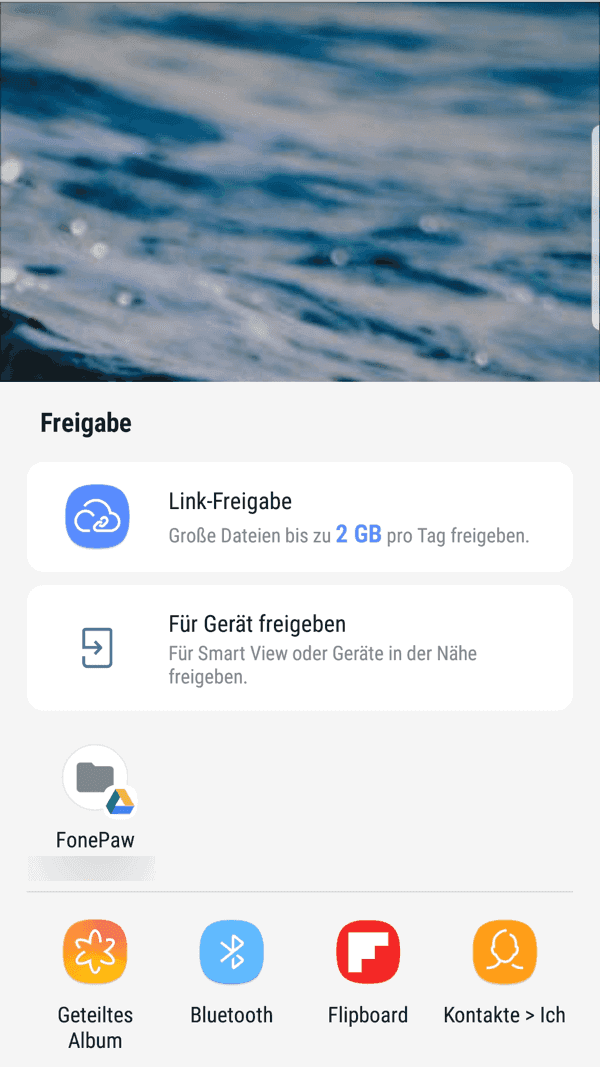
# NFC:
Schritt 1: Zuerst aktivieren Sie die NFC Verbindung der beiden Geräte in den Einstellungen.
Schritt 2: Halten Sie die Samsung Handy und Tablet aneinander.
Schritt 3: Wählen Sie die erwünschten Bilder und starten Sie die Datenübertragung durch NFC.
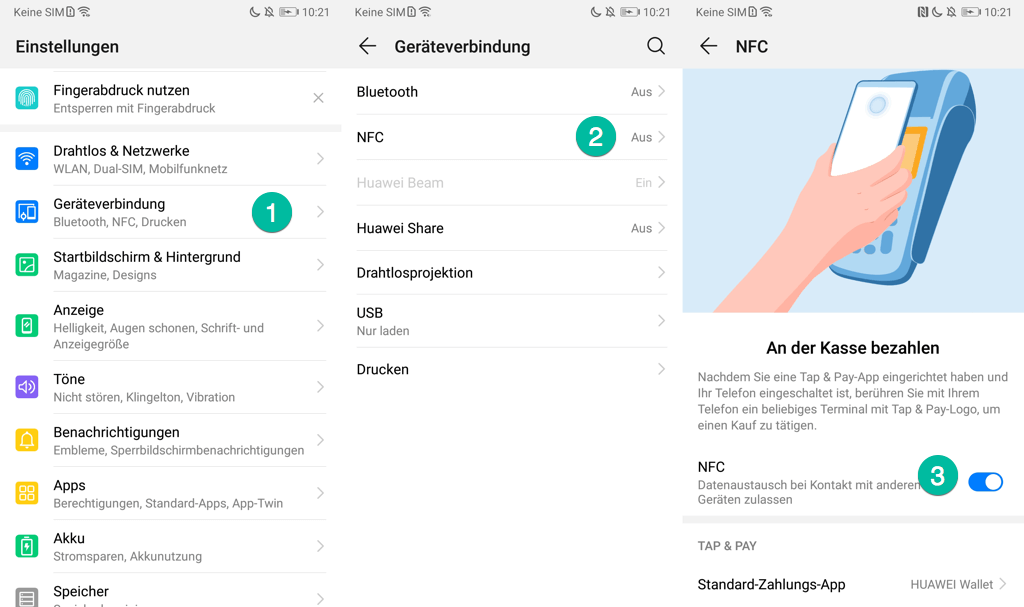
Pro:
- Bluetooth und NFC benötigt keine Internetverbindung und Kabels für die Datenübertragung.
- Man muss keine zusätzliche App für Transfer installieren.
Con:
- Wegen der Einschränkung der Geschwindigkeit wird die Übertragung der Bilder extrem langsam.
- Nicht alle Geräte unterstützt die NFC Funktion.
# Google Fotos:
Die App Google Fotos steht hier zur Verfügung, wenn Sie die Bilder Ihres Samsung Handys sichern und die auf einem anderen Gerät synchronisieren möchten. Mit dem gleichen Konto können Sie die hochgeladenen Bilder aus dem Cloud-Speicher auf dem neuen Gerät herunterladen.
Schritt 1: Öffnen Sie die Google Fotos App und melden Sie sich in Ihrem Google-Konto auf Ihrem Samsung Galaxy Handy an.
Schritt 2: Tippen Sie auf die 3-Balken-Taste oben links und klicken Sie auf Einstellungen > Backup & Synchronisieren. Nun schalten Sie die passende Option ein.
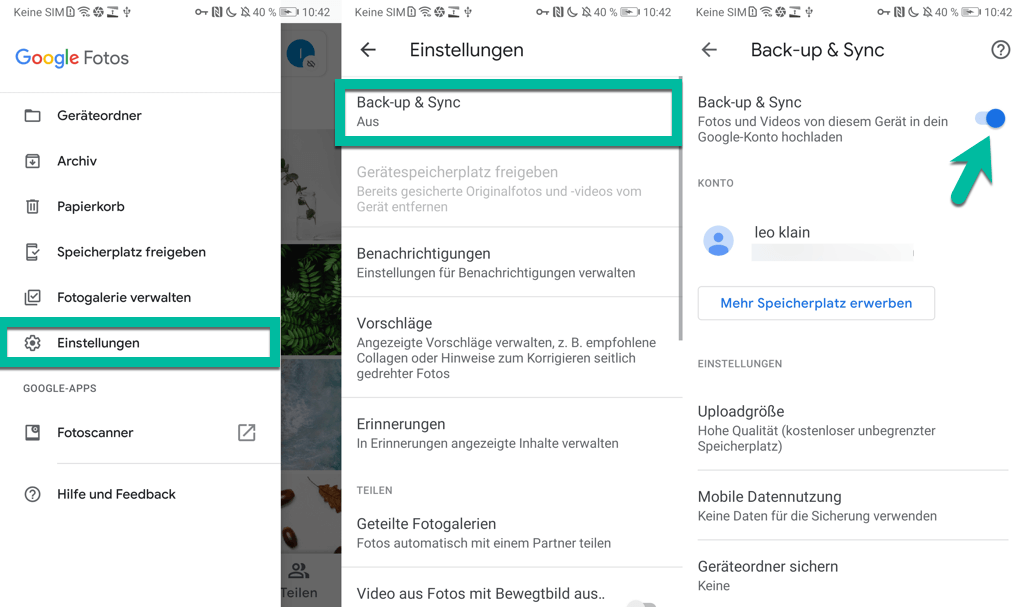
Schritt 3: Auf dem Tablet öffnen Sie Google Fotos und melden Sie sich in dem gleichen Google Konto an.
Schritt 4: Danach öffnen Sie die erwünschten Fotos und wählen Sie die Option Auf Gerät speichern.
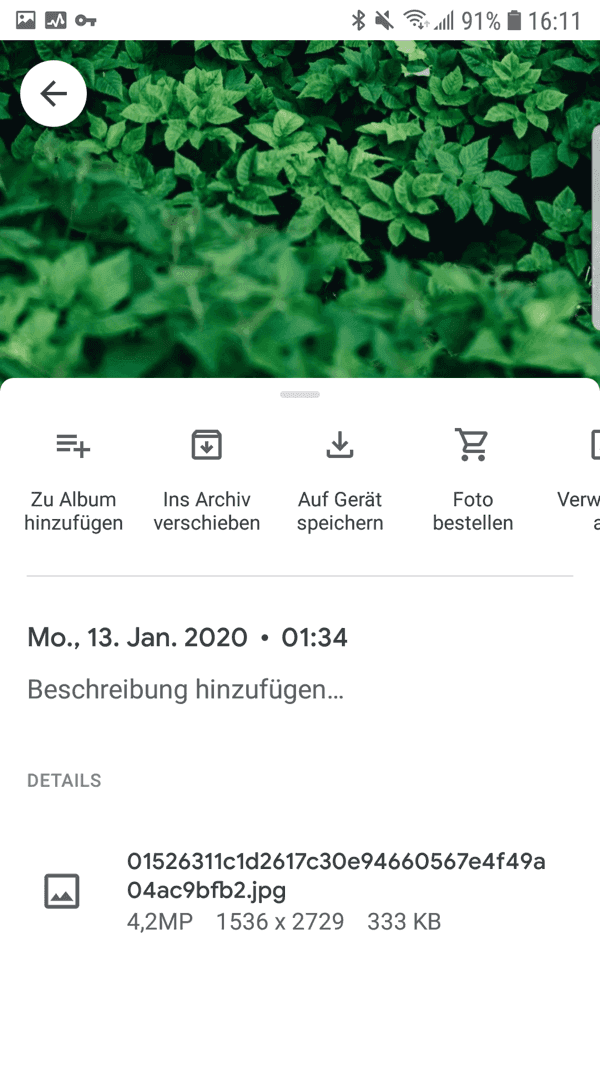
Pro:
- Die Fotos werden Danach automatisch auf dem eingerichteten Google Konto gesichert und synchronisiert, obwohl Sie die verschiedenen Geräte verwenden.
Con:
- Der kostenlosen 15GB Speicherplatz in Ihrem Google-Konto wird für mehrere Produkte wie Google Fotos, Google Drive und Gmail verwendet.
- Google Fotos kann nur die gesicherten Fotos nacheinander herunterladen. Um mehrere Fotos schneller aufs Tablet zu übertragen, empfehlen wir Ihnen jedoch auch FonePaw DoTrans (opens new window).
- Hot Artikel
- 5 Wege: Gelöschte Dateien wiederherstellen auf Windows 10/8/7
- Top 6 kostenlose Bildschirm-Recorder ohne Wasserzeichen
- Android: USB-Debugging aktivieren trotz Display Defekt und Daten retten
- Wie man ein Amazon Prime Video auf den PC und Mac herunterlädt und rippt
- [Kostenlos] Das beste USB-Stick-Reparieren-Tool















